Med Timely spillestedsstyringssoftware, kan du ikke kun automatisere kommunikationen med dine bookere, men også tilpasse e-mail-skabelonerne. Ved at tilpasse disse skabeloner sikrer du, at dine pladsreservationsanmodere modtager skræddersyede meddelelser om status for deres anmodninger og andre relevante oplysninger. I denne guide vil vi lede dig gennem de nødvendige trin for at tilpasse e-mailskabeloner til anmodninger om pladsreservation.
1. Skabeloner til e-mail-reservation
Timely tilbyder et dedikeret sæt e-mail-skabeloner til notifikationer om pladsreservation, så du kan opretholde klar kommunikation med brugere, der indsender anmodninger om pladsreservation. Disse skabeloner dækker forskellige scenarier og sikrer et problemfrit flow af information mellem dig og dine pladsreservationsanmodere.
I øjeblikket er der flere typer beskeder, som vores software til administration af pladsreservation automatisk sender til dine brugere, når der er anmodninger om pladsreservation:
- indsendt
- Accepteret
- Afvist
- Aflyst
- Opdateret
Hvis din abonnementsplan inkluderer e-mailtilpasning, kan du tilpasse disse e-mailskabeloner, så de passer til din organisations branding og kommunikationsstil. Fortsæt med at læse for at lære hvordan.
2. Sådan tilpasser du e-mailskabeloner
Følg disse trin for at tilpasse dine standardskabeloner til e-mail-reservation:
- First, login ind i din Timely konto.
- Gå til i hovednavigationsmenuen Community events, Og vælg derefter skabeloner. Du finder en liste over tilgængelige e-mailskabeloner til booking af plads.
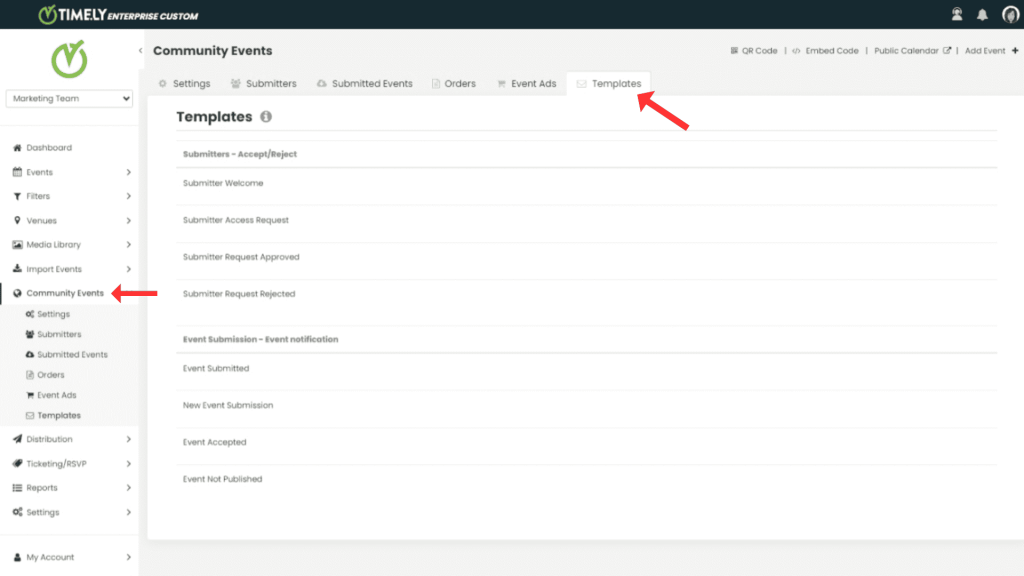
- Hold musen over den e-mail-skabelon, du ønsker at tilpasse, og klik på Redigere.
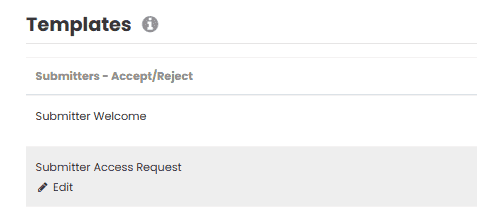
- En ny sektion åbnes på skærmen, så du kan redigere din skabelon. Her er, hvad du kan ændre:
- Email emne: Lav en engagerende emnelinje til din e-mail.
- header: Tilpas din hilsen til modtageren ved hjælp af dynamiske felter til navne og relevant information.
- Legeme: Tilpas hovedbeskeden, som dine pladsreservationsanmodere vil modtage.
- footer: Tilføj din afslutning og underskrift, inklusive holdoplysninger og logoer, hvis det ønskes.
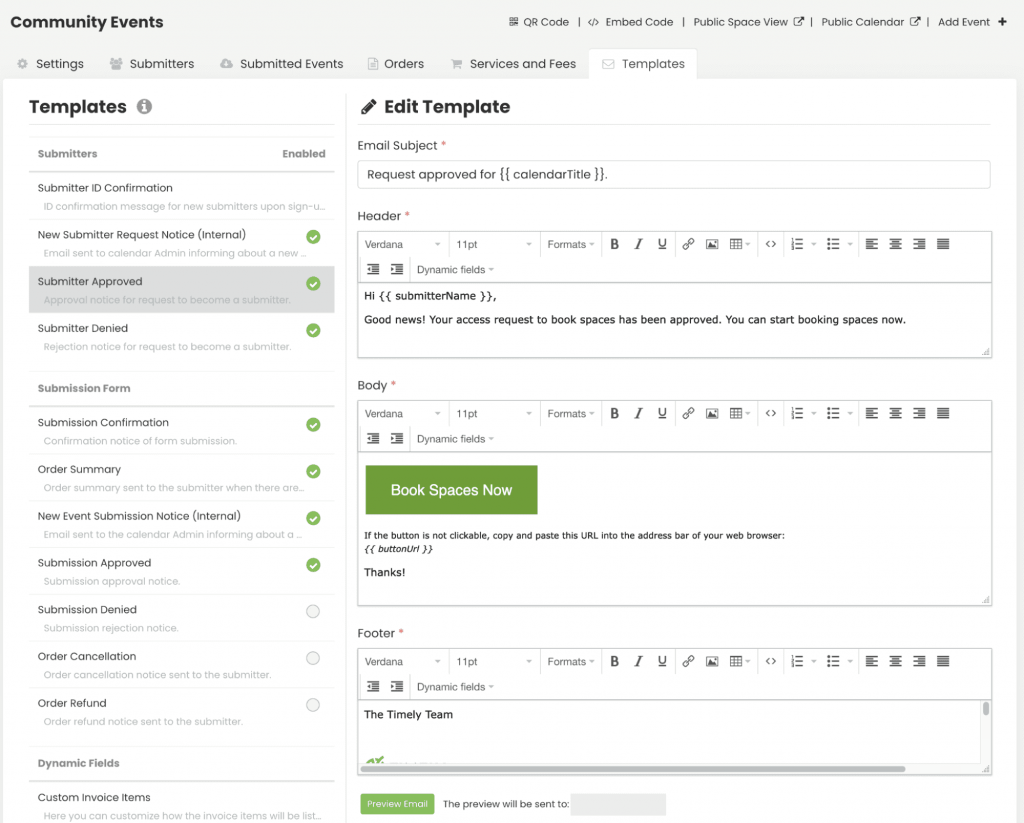
2.1 Brug af dynamiske felter i e-mailskabeloner
Personalisering er nøglen, når man kommunikerer med brugere. Du kan forbedre dine skabeloner ved at inkorporere dynamiske felter, der automatisk udfylder oplysninger fra Timely's database, hvilket sikrer, at hver e-mail føles skræddersyet.
For at indsætte dynamiske felter skal du klikke på indsæt dynamiske felter mulighed i øverste højre hjørne af din skærm, og vælg det relevante felt fra rullemenuen. Det valgte dynamiske felt tilføjes automatisk.
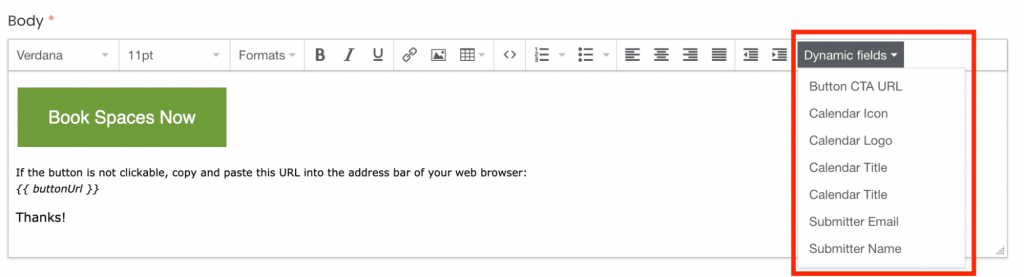
2.2 E-mail-emne
E-mail-emnet er det første, modtagerne ser, så lav det med omtanke. Bemærk, at dynamiske felter ikke fungerer i dette afsnit.
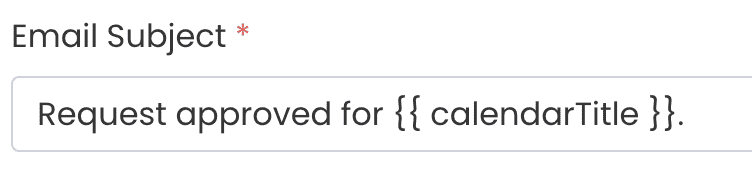
2.3 Overskrift
Overskriften er din første hilsen til modtageren, og den kan tilpasses ved hjælp af dynamiske felter.

2.4 krop
Brødteksten indeholder hovedbeskeden i din e-mail. Mens en standardmeddelelse leveres, har du fleksibiliteten til at redigere den efter dine præferencer.
2.5 Sidefod
Sidefoden fungerer som din afslutning. Du kan tilføje dit navn, teamoplysninger, firmalogoer eller andre relevante detaljer.

2.6 Forhåndsvisning, Gem, Annuller eller Gendan standard
Når du har redigeret hver sektion, kan du forhåndsvise din e-mail for at se, hvordan den vil se ud i modtagernes indbakker. Hvis det ser godt ud, skal du blot gemme din tilpassede e-mailskabelon til pladsreservation. Hvis det ikke lever op til dine forventninger, skal du klikke på "gendan standard" for at vende tilbage til standardskabelonen.
Ved at tilpasse dine e-mailskabeloner til booking af plads, kan du sikre, at din kommunikation er i overensstemmelse med din organisations branding og meddelelsesstil, hvilket skaber en problemfri oplevelse for dine pladsreservationsanmodere.
Brug for yderligere hjælp?
For yderligere vejledning og support, besøg venligst vores Help Center. Hvis du har spørgsmål eller brug for hjælp, tøv ikke med at kontakte vores kundesuccesteam ved at åbne en supportbillet fra din Timely kontos dashboard.
Hvis du har brug for yderligere hjælp til implementering og brug Timely mødestedsstyringssystem, vi hjælper gerne. Udforsk alle professionelle tjenester vi kan tilbyde dig, og kom i kontakt med os dag!